| 2021년 해외코인거래소 순위 및 추천 | |||
 |
 |
 |
|
| 거래량 | 11조 | 3.5조 | 9.5조 |
|---|---|---|---|
| 언어 | 영어 | ★한국어지원 |
영어 |
| 수수료 | - 지정가 : 0.02% - 시장가 : 0.04%(1위) |
- 지정가 : 0.02% - 시장가 : 0.03% |
- 지정가 : -0.025% - 시장가 : 0.075% |
| 분야 | 현물(1위) |
현물+선물 (강추!) |
선물(1위) |
| 회원가입 | 회원가입 | 회원가입 | 회원가입 |
| 할인코드 | 20% 할인 | 50% 할인 | 20% 할인 |
바이낸스 신원인증 하는법
2021.02.20 22:43
바이낸스 신원인증 하는법
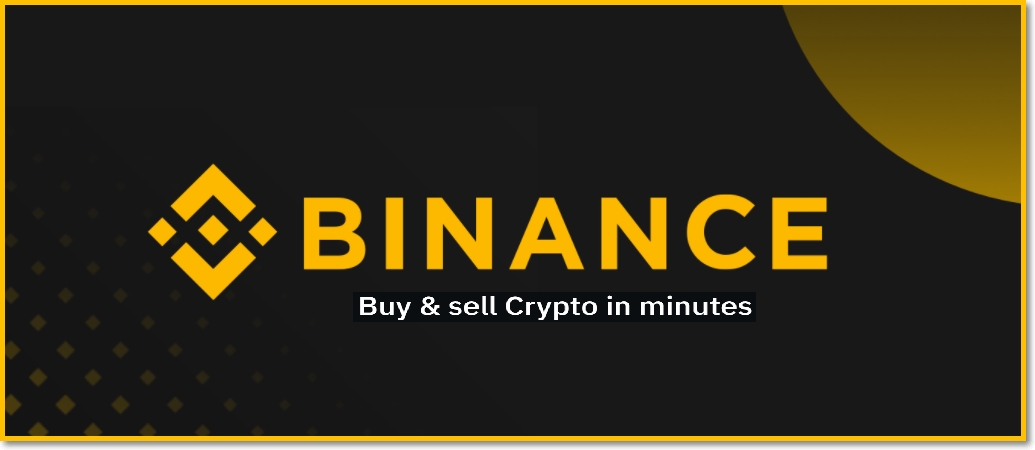
이번 시간에는 세계 최대의 암호화폐 거래소인 바이낸스 신원인증 하는 법에 대해 알아보겠습니다.
바이낸스에서는 신원인증 없이도 거래를 할 수 있지만, 하루 출금액이 2BTC으로 제한됩니다. 더 많은 거래가 필요하시다면 신원인증 절차를 반드스 거쳐야 하는 것이죠. 실제 예시를 통해 최대한 간략하게 신원인증 절차를 설명해 드릴테니 천천히 따라해 보시기 바랍니다.
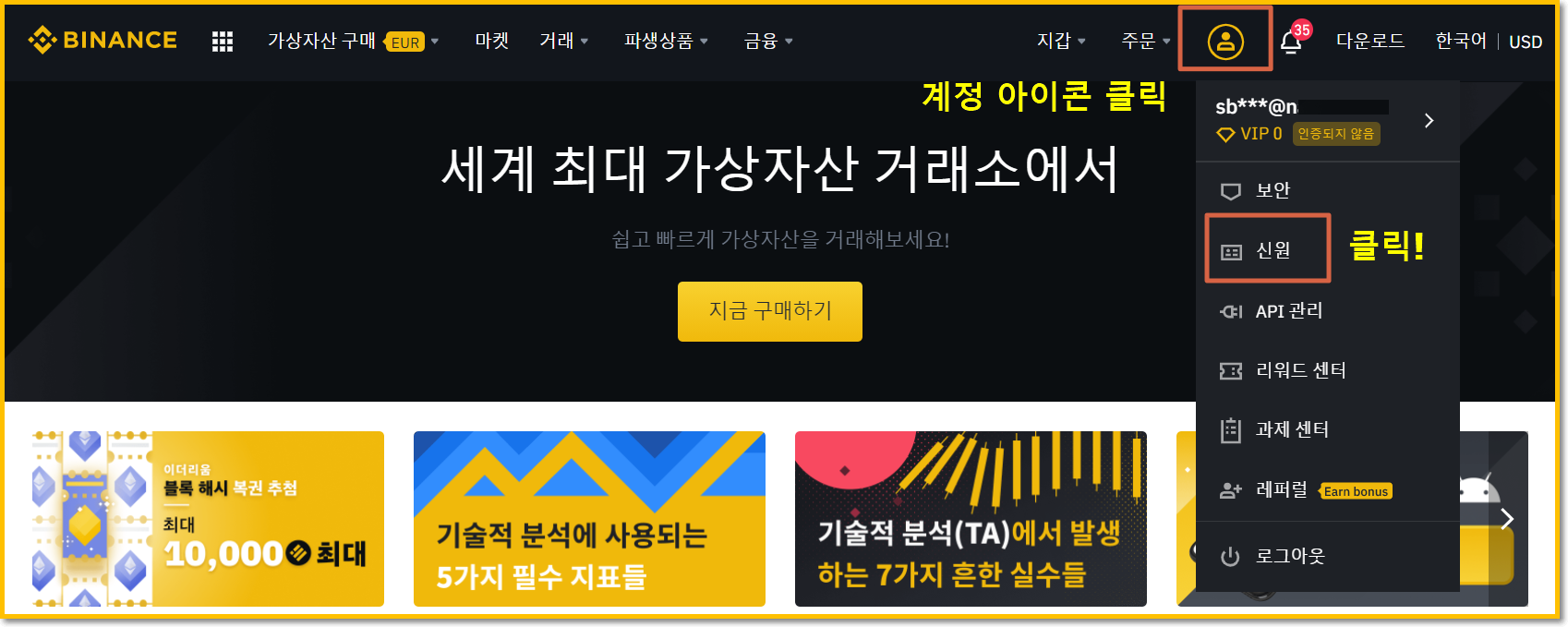
바이낸스 신원인증을 위해 메인 화면으로 이동하였습니다. 로그인을 해야 하는데요. 혹시 아직 바이낸스에 회원가입이 되어 있지 않거나, 할인코드 없이 가입하신 분은 상단의 배너를 통해 회원가입 하는 것을 추천드려요. 수수료를 20% 할인 받을 수 있습니다. 꼭 할인혜택 챙기시기 바라며, 회원가입을 잘 하셨으리라 믿고 다음단계로 넘어가겠습니다.
우측 상단의 계정 아이콘을 클릭한 뒤 아래 나오는 '신원' 버튼을 클릭해 줍니다.
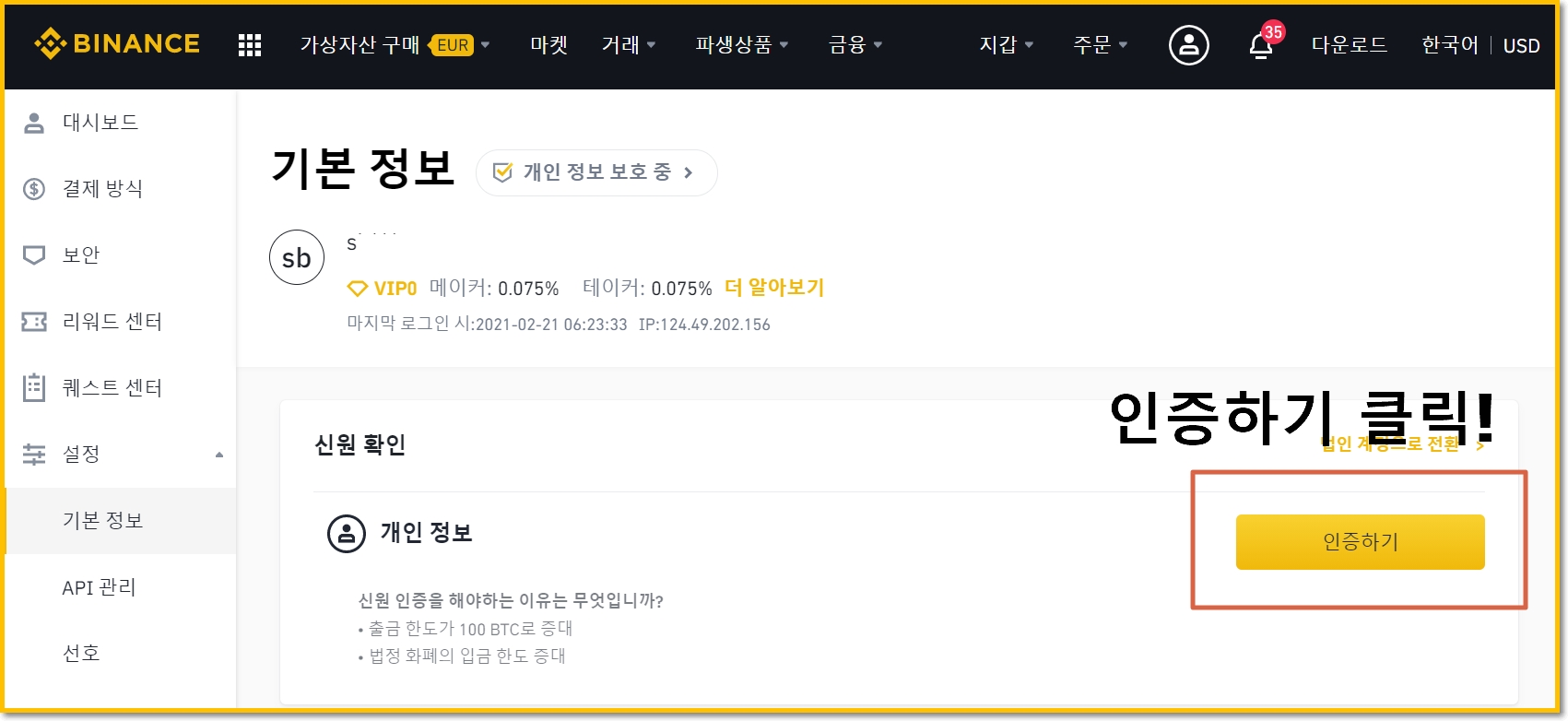
위의 이미지는 신원인증 화면입니다. 우측에 눈에 띄는 '인증하기' 버튼을 클릭합니다.
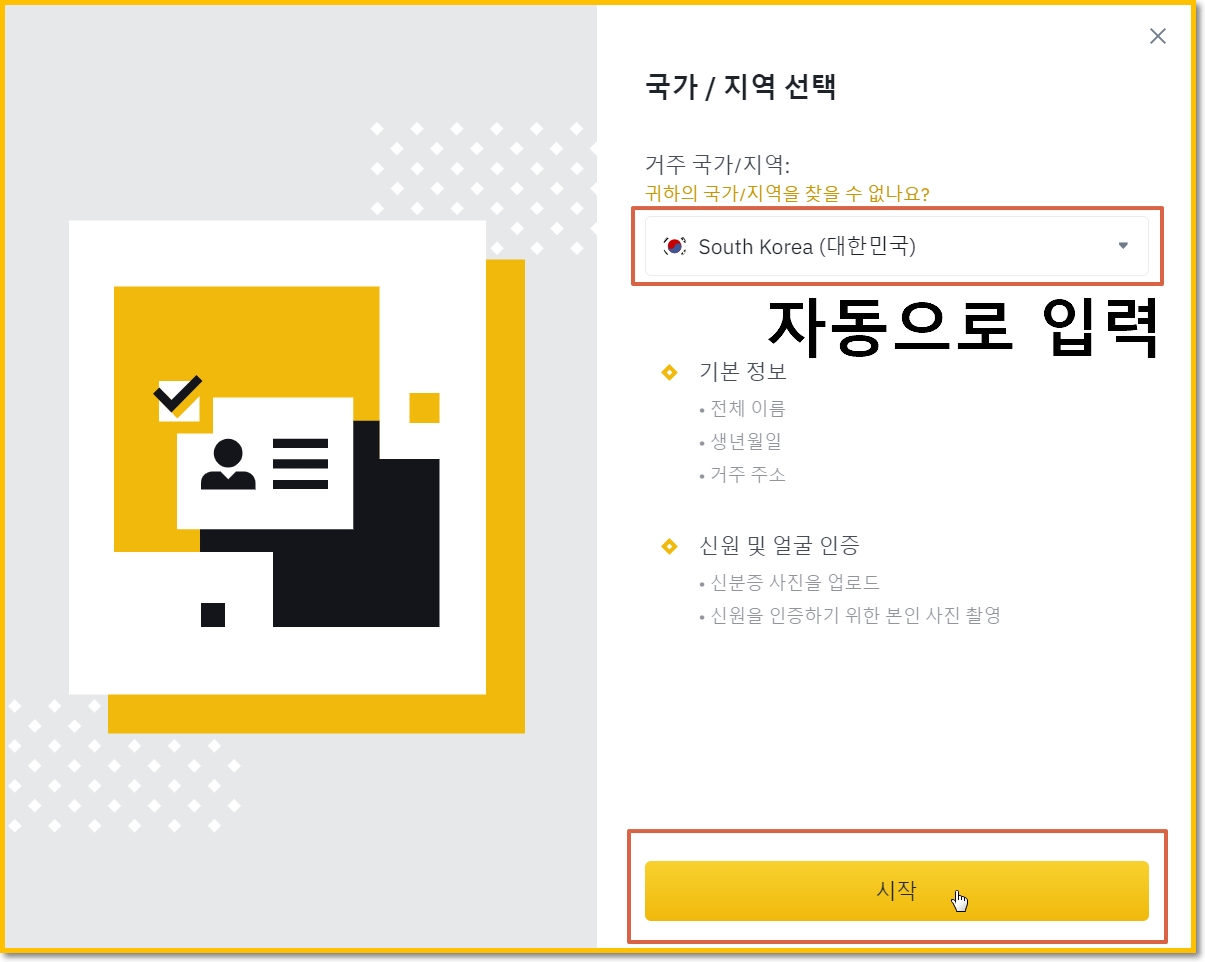
우선 거주국가를 선택해 줍니다. 자동으로 대한민국으로 설정되어 있으며, 확인 후 시작을 클릭합니다.
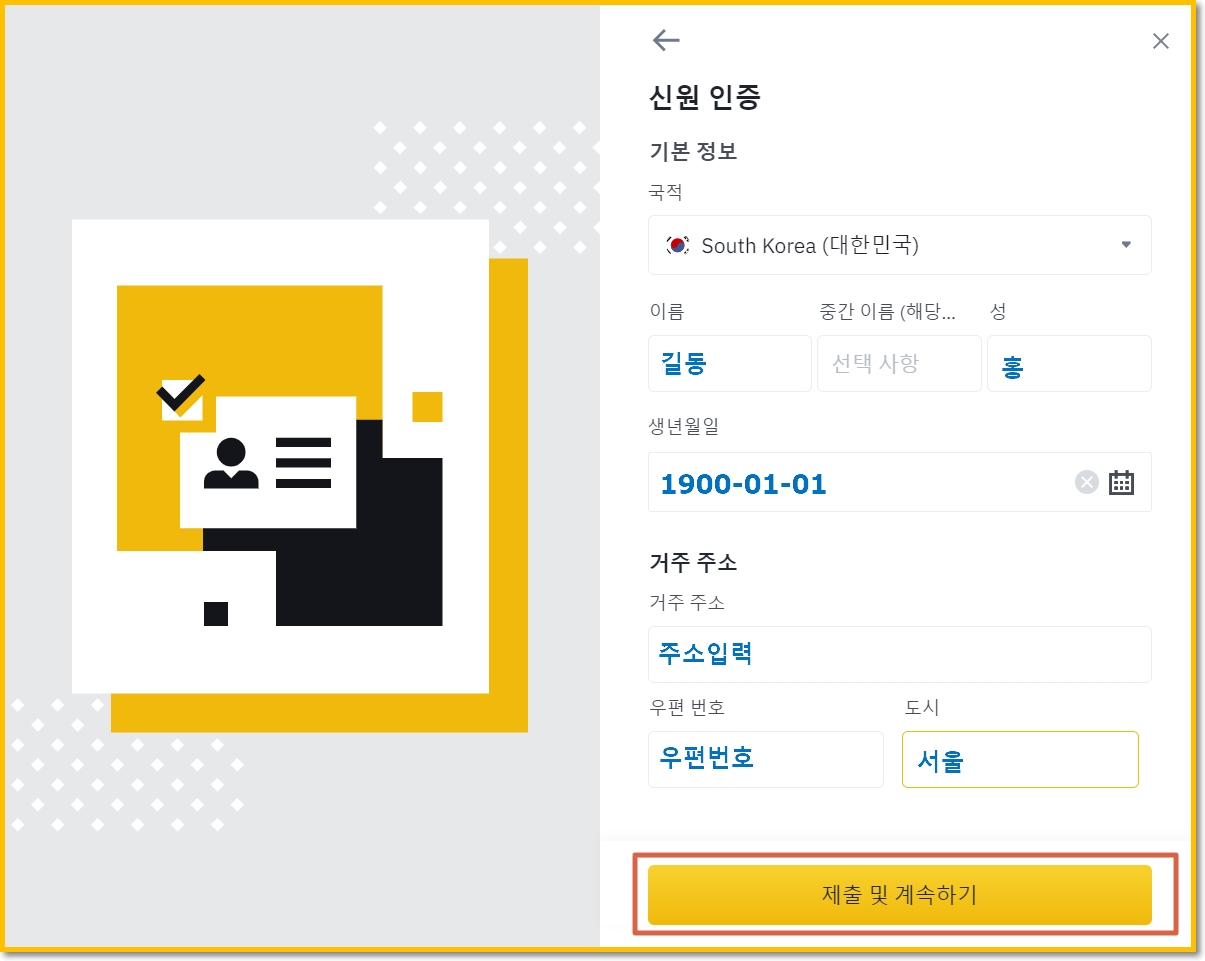
기본정보 입력 창 입니다. 거주국가(자동입력)를 선택하고, 이름을 기입합니다. 생년월일과 거주하고 있는 주소(우편번호, 도시이름 포함)를 입력하고 "제출 및 계속하기'를 클릭해 볼게요. 슬슬 복잡해 진다고 느낄 수 있는 단계 인데요. 돌아보면 아무것도 하지 않았습니다. 끝까지 진행하시기 바랍니다.
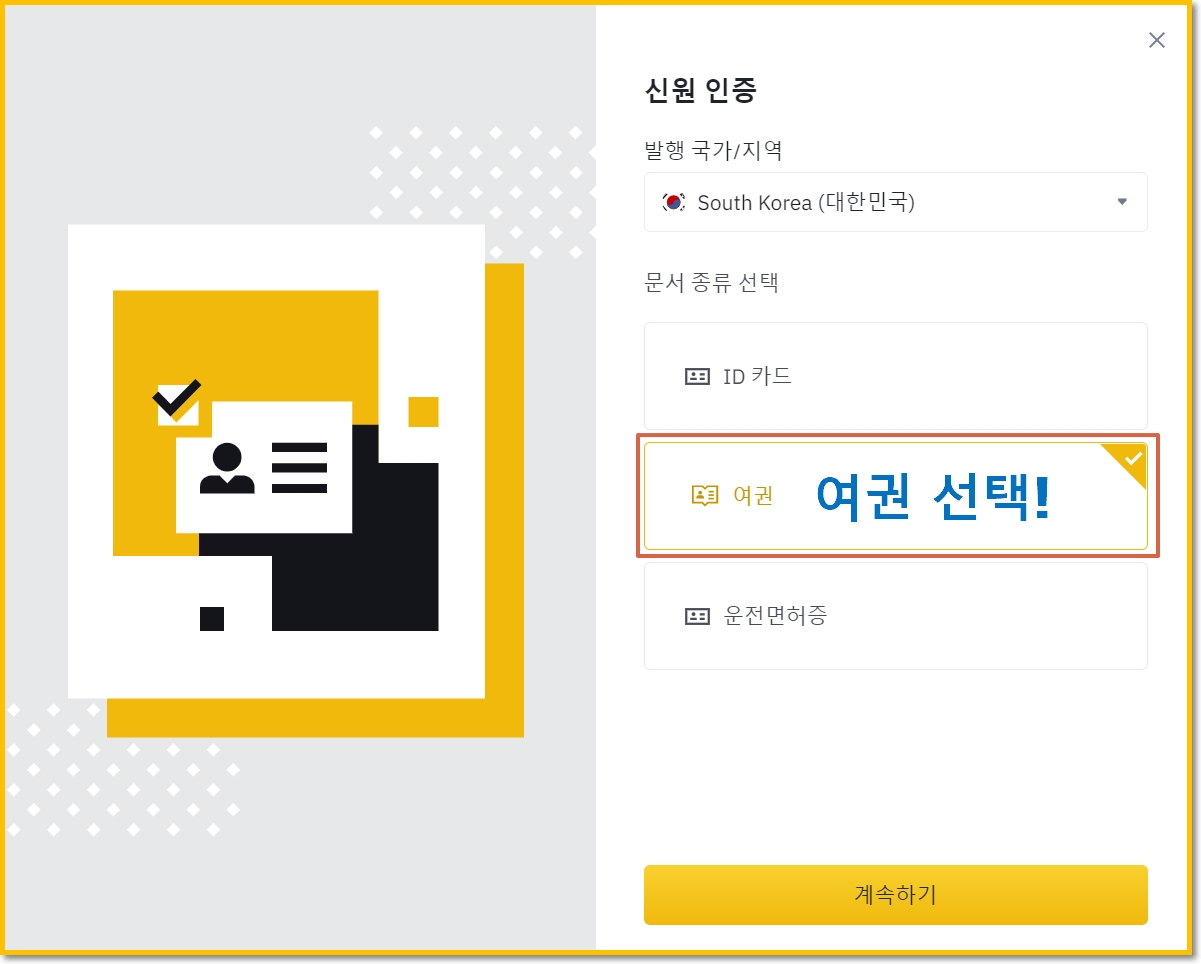
고급 인증절차를 진행하기 위해서는 여권 또는 운전면허증이 필요합니다. 준비하신 신분증을 선택하시고 '계속하기'를 클릭해 보겠습니다. 저는 여권을 선택해 보겠습니다.
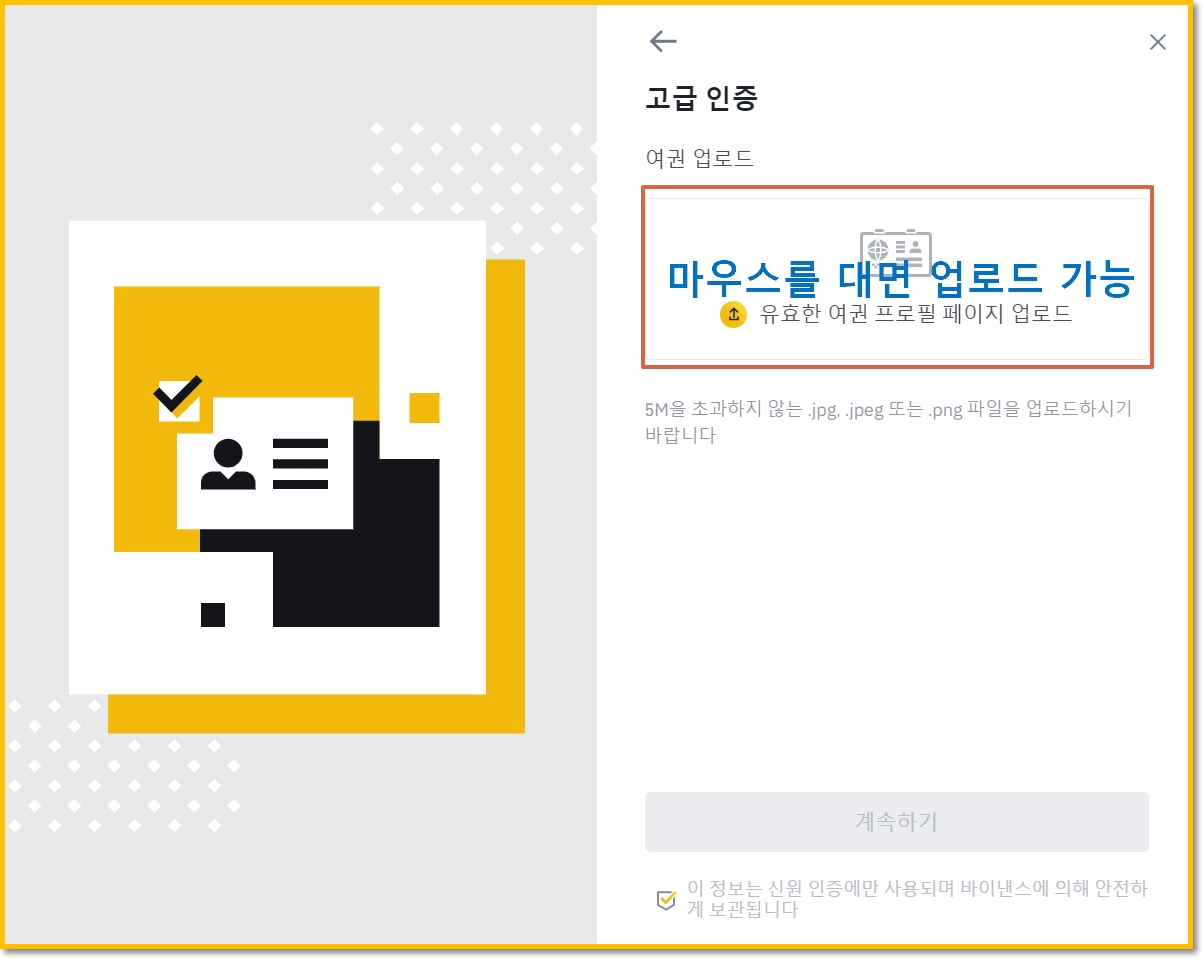
위의 체크박스에 마우스를 갖다 대면 미리 촬영해둔 여권사진을 업로드 할 수 있습니다. 신분증 사진을 업로드 하고 하단부의 계속하기를 클릭해 보겠습니다.
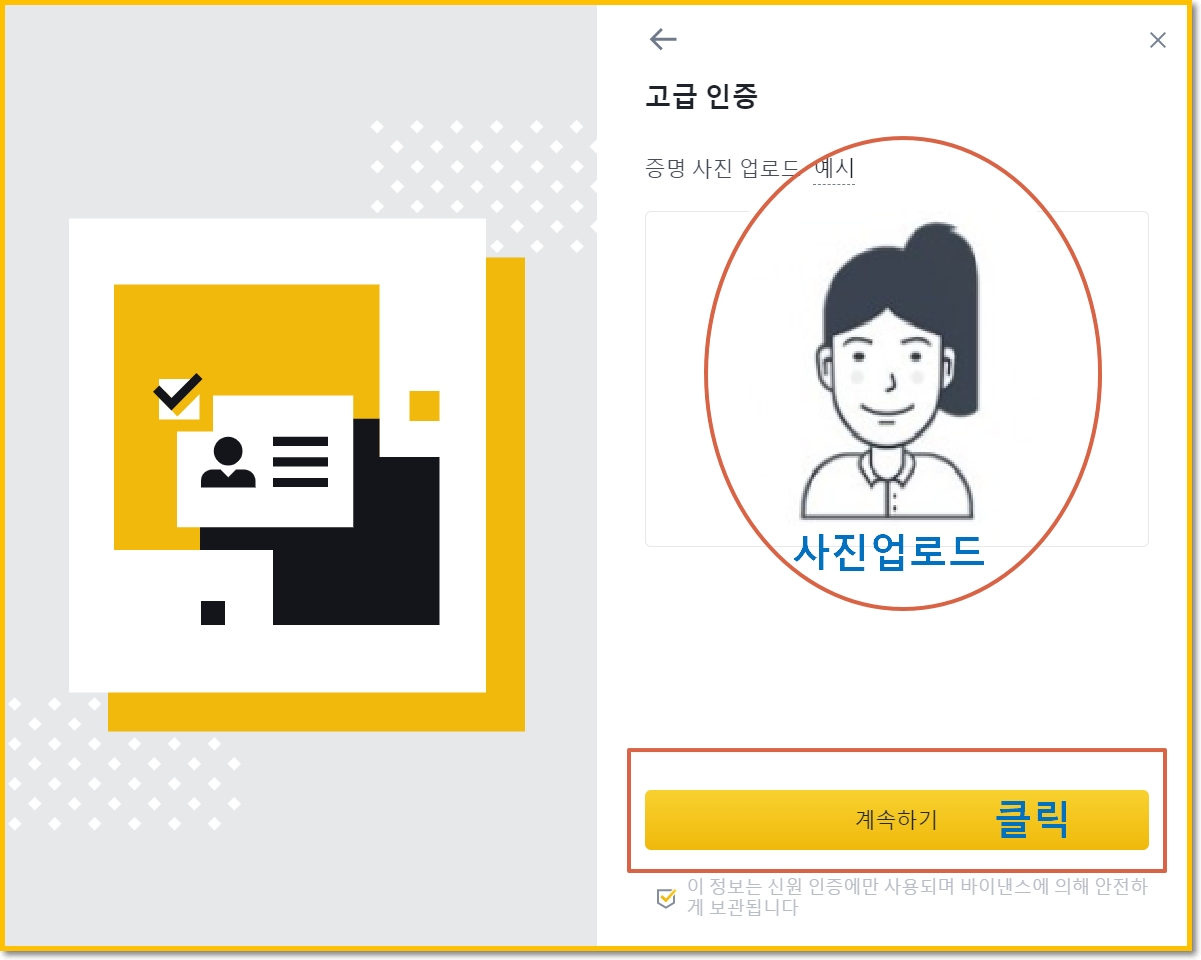
다음으로 고급인증 화면인데요. 증명사진을 업로드 해야 합니다. 간단하게 스마트폰으로 촬영할 수도 있으며, 기존에 보유하고 있는 스냅사진 등을 이용하여 인증을 할 수 있습니다. 사진을 업로드 했다면 '계속하기'를 클릭할게요.
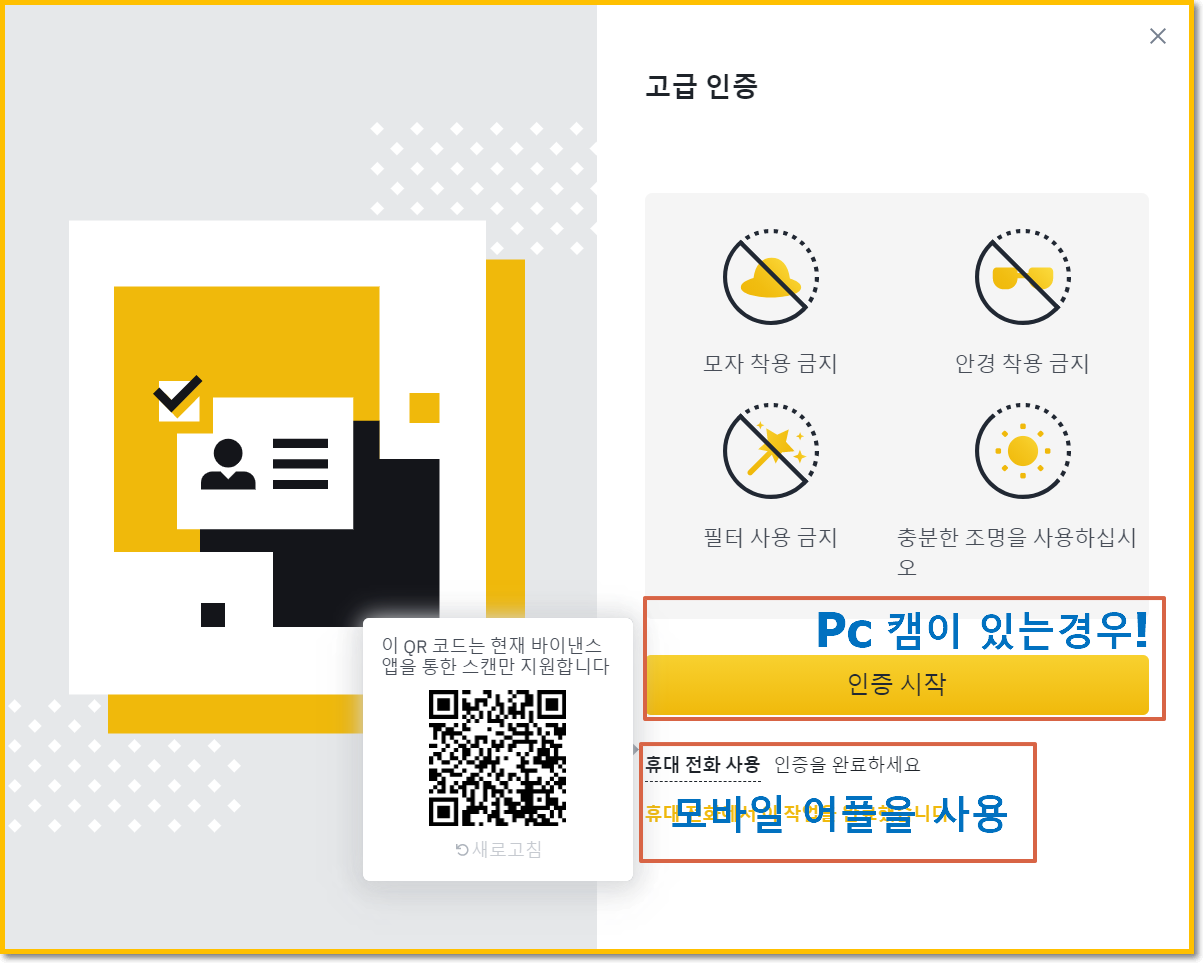
다음으로 사진찍기 인증입니다. PC에 웹캠이 설치되어 있을 경우 인증시작 버튼을 눌러 바로 촬영할 수 있지만, 그렇지 않을 경우 휴대전화 앱을 통해 간편하게 인증을 할 수 있습니다. '휴대전화사용' 글씨에 마우스를 대면 옆으로 QR코드가 나오는데요. 스마트폰의 바이낸스 앱을 열어 QR코드를 스캔하면 아래와 같이 바로 인증화면으로 넘어가게 됩니다. 인증해 볼게요~
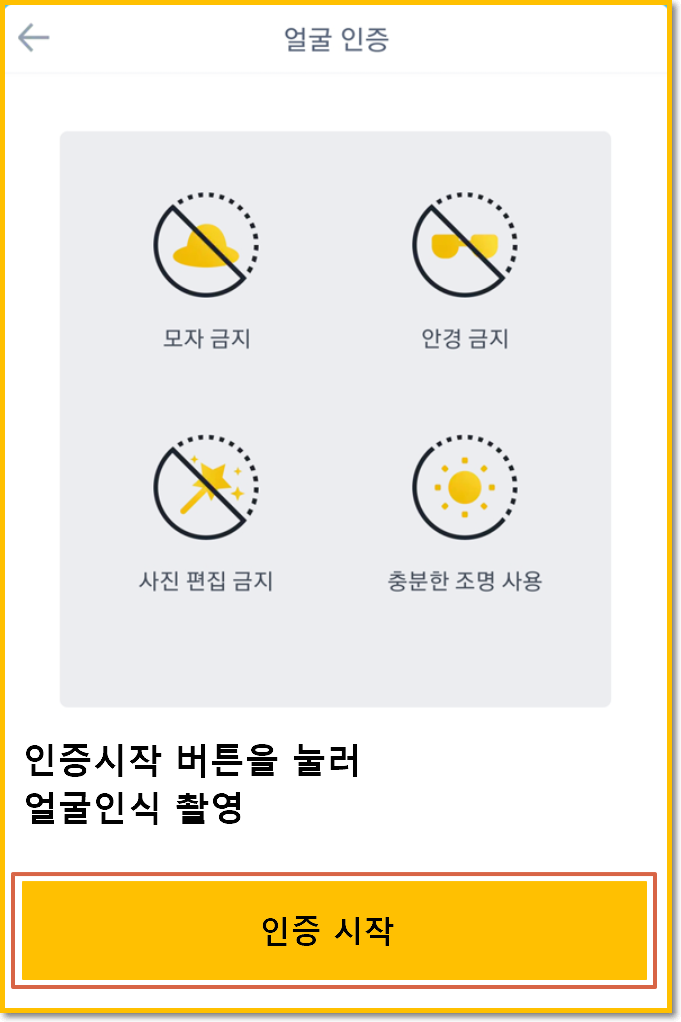
준비가 되셨다면 '인증시작' 버튼 클릭!
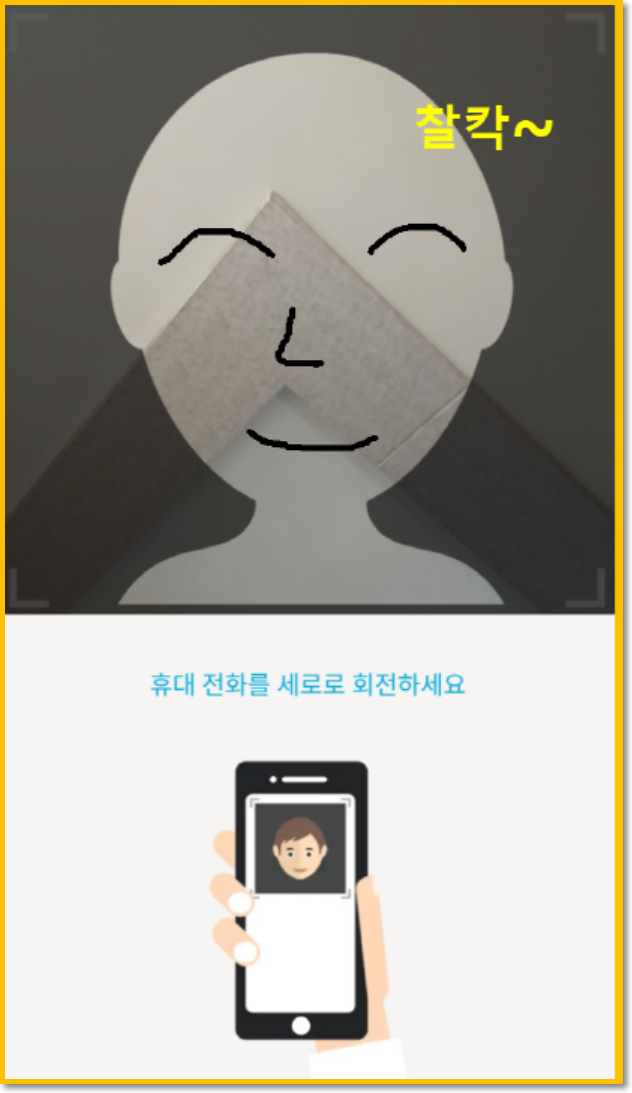
프레임에 얼굴을 갖다 대시고 앱에서 요구하는대로 천천히 끄덕이시면 됩니다. 참고로 휴대전화로 사진촬영을 할때는 세로모드만 지원하고 있으니 참고하시기 바랍니다.
다음화면에서 종료버튼을 누르면 신원인증이 완료됩니다. 절차가 길어 보이지만 생각보다 어렵지는 않았습니다. 원래대로 PC화면으로 돌아오면 신원인증이 완료되었다는 안내를 볼 수 있고, 1일 100BTC까지 출금이 가능해 졌습니다. 혹시, 100BTC 이상으로 거래를 하고 싶다면, 주소인증을 하셔야 하는데요. 절차는 동일하며, 공과금 영수증이나 초본을 이용해 인증하시기 바랍니다.
이것으로 바이낸스 신원인증 하는 법을 마치겠습니다. 감사합니다~

